
આઇઓએસ 11 ના આગમન સાથે, Appleપલે સંપૂર્ણ નિયંત્રણ નિયંત્રણ કેન્દ્ર, એક જ વિંડોમાં જૂથબદ્ધ કરવા માટેના બધા વિકલ્પોને નવીકરણ આપ્યા અમારા ટર્મિનલની કામગીરીને વ્યવસ્થિત અને / અથવા સંશોધિત કરો. હમણાં સુધી, કંટ્રોલ સેન્ટરમાં કયા તત્વો બતાવવામાં આવ્યા હતા તે કસ્ટમાઇઝ કરવાની વાત કરવામાં આવી ત્યારે વપરાશકર્તાઓ પાસે એકમાત્ર વિકલ્પ જેલબ્રેક હતો, પરંતુ iOS 11 નો આભાર અમે કન્ટ્રોલ કરી શકીએ છીએ કે અમે કંટ્રોલ સેન્ટરમાં કયા તત્વો બતાવવા માંગીએ છીએ,
આ નવું કંટ્રોલ સેન્ટર સંપૂર્ણ રીતે ફરીથી ડિઝાઈન થયું હતું અને પ્લેબેક નિયંત્રણ અને સેટિંગ્સને એક જ જગ્યાએ જૂથબદ્ધ કરીને, ઉપકરણની આખી સ્ક્રીન પર કબજો કરવાનું શરૂ કર્યું, આ રીતે, સેટિંગ્સને સંશોધિત કરવા અથવા ક્રિયાપ્રતિક્રિયા કરવા માટે અમને હવે કંટ્રોલ સેન્ટર પર આંગળી સ્લાઇડ કરવી પડશે નહીં. મ્યુઝિક પ્લેયર સાથે. જો તારે જોઈતું હોઈ તો iOS 11 માં નિયંત્રણ કેન્દ્રને કસ્ટમાઇઝ કરો, પછી અમે તમને બધા ઉપલબ્ધ વિકલ્પો બતાવીશું.
મોટી સંખ્યામાં વિકલ્પો
આઇઓએસ 11 સાથે, કંટ્રોલ સેન્ટરને બે ભાગોમાં વહેંચાયેલું છે: ઉપલા ભાગ, જે નિશ્ચિત છે અને કસ્ટમાઇઝ કરી શકાતો નથી, અને નીચલા ભાગ, જ્યાં આપણે બધા ઉપલબ્ધ શ shortcર્ટકટ્સ ઉમેરી શકીએ છીએ, તે બધા 3 ડી ટચ ટેકનોલોજી, ટેક્નોલોજી સાથે સુસંગત છે. બટન પર થોડું દબાવવાથી, તે અમને વિવિધ વિકલ્પો બતાવશે જે આપણે એપ્લિકેશનમાં શોધી શકીએ છીએ.

ટોચ પર આપણે પ્રથમ ડિવાઇસ કનેક્શન્સ માટે સમર્પિત વિભાગ શોધીએ છીએ: વિમાન મોડ, મોબાઇલ નેટવર્ક, Wi-Fi અને બ્લૂટૂથ. તમારી આંગળીને દબાવવી અને પકડવી એક નવી વિંડો ખોલશે જ્યાં આ જોડાણોની વિગતો પ્રદર્શિત થાય છે:

- અમે કનેક્ટ થયેલ છે તે WiFi કનેક્શનનું નામ,
- ડિવાઇસનું નામ કે જેને આપણે બ્લૂટૂથ દ્વારા કનેક્ટ કર્યું છે (જો લાગુ હોય તો)
- ડિવાઇસથી ઇન્ટરનેટ શેર કરવાની ક્ષમતા
- એરડ્રોપ ફંક્શન અને તે કેવી રીતે સેટ છે (અક્ષમ કરેલું, ફક્ત સંપર્કો અથવા બધા),
- અને જો વિમાન મોડ અને ડેટા કનેક્શન સક્રિય થયેલ છે કે નહીં.
જમણી બાજુ પર, આ સંગીત પ્લેબેક નિયંત્રણતેના પર ક્લિક કરીને આપણે વોલ્યુમ, ટ્રેક અને ધ્વનિ ક્યાં વગાડી રહ્યું છે તે નિયંત્રિત કરી શકીએ છીએ. આગળ, આપણે શોધી કા .ીએ છીએ ઓરિએન્ટેશન લ lockક કરો અને મોડને ડિસ્ટર્બ કરશો નહીં, ના ધ્વારા અનુસરેલા તેજ નિયંત્રણ (જ્યાં નાઇટ શિફ્ટ ફંક્શન સ્થિત છે) અને ધ્વનિ. અંતે, નિયત વિભાગોની અંદર, આપણે ફંકશન શોધીશું સ્ક્રીન મિરરિંગ, Appleપલ ટીવી, મ ,ક, પીસી અથવા કોઈપણ અન્ય સુસંગત ઉપકરણ પર સામગ્રી પ્રદર્શિત કરવા માટે સક્ષમ થવા માટે (જ્યાં સુધી તમારી પાસે સ theફ્ટવેર છે જે તમને આ કાર્ય ઉમેરવાની મંજૂરી આપે છે).

કંટ્રોલ સેન્ટરના નીચલા ભાગને ઉમેરીને અમારી રુચિ અનુસાર કસ્ટમાઇઝ કરી શકાય છે, જો આપણે ઇચ્છતા બધા શ shortcર્ટકટ્સ જોઈએ, અને જેમાંથી આપણે શોધીએ:
- ફ્લેશલાઇટ
- સમયસર
- કેલ્ક્યુલેટર
- કેમેરા
- સ્ક્રીન રેકોર્ડિંગ
- એલાર્મ
- લો પાવર મોડ
- નોંધો
- માર્ગદર્શિત પ્રવેશ
- એપલ ટીવી રિમોટ
- કાલોમીટર
- ઝડપી કાર્યો
- લૂપા
- "ડ્રાઇવિંગ કરતી વખતે ખલેલ પહોંચાડો નહીં" મોડ
- વ Voiceઇસ નોંધો
- તમના ડેલ ટેક્સટો
- વૉલેટ
- અન્ય
નિયંત્રણ કેન્દ્રમાં શોર્ટકટ્સ ઉમેરો અથવા દૂર કરો

નિયંત્રણ કેન્દ્રના કસ્ટમાઇઝેશનને Toક્સેસ કરવા માટે, અમારે ત્યાં જવું આવશ્યક છે સેટિંગ્સ> નિયંત્રણ કેન્દ્ર> નિયંત્રણ કસ્ટમાઇઝ કરો. ટોચ પર તેઓ મથાળા હેઠળ છે શામેલ કરો, બધા તત્વો કે જે હાલમાં નિયંત્રણ કેન્દ્રમાં છે. અંદર, અમે શીર્ષક શોધીએ છીએ વધુ નિયંત્રણો, જ્યાં આપણે નિયંત્રણ કેન્દ્રમાં ઉમેરી શકીએ છીએ તે બાકીના શોર્ટકટ્સ બતાવ્યા છે.
પેરા નિયંત્રણ કેન્દ્રમાં આઇટમ્સ ઉમેરોઆપણે જે શોર્ટકટ ઉમેરવા માંગો છો તેની આગળ આપણે + પ્રતીક સાથે લીલા વર્તુળ પર ક્લિક કરવું પડશે.
આઇટમ્સને દૂર કરવા માટે, જે પહેલેથી જ છે નિયંત્રણ કેન્દ્રમાં ઉપલબ્ધ છેઆપણે ફક્ત લાલ વર્તુળ પર પ્રતીક સાથે ક્લિક કરવું પડશે - તેની અંદર અને તે શ shortcર્ટકટની જમણી બાજુએથી કાtionી નાખવાની પુષ્ટિ કરવી જોઈએ.
નિયંત્રણ કેન્દ્ર શ shortcર્ટકટ્સનું લેઆઉટ ગોઠવો
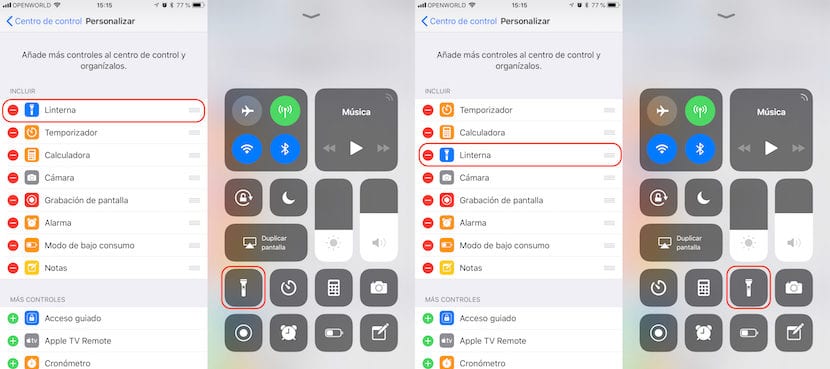
જો તમે એવા વપરાશકર્તાઓમાંથી એક છો કે જેઓ નિયંત્રણ કેન્દ્રમાં બધા શોર્ટકટ્સ લેવાનું પસંદ કરે છે, તો તમે કદાચ ઇચ્છો છો હાથ પર એવા તત્વો છે જેનો તમે સૌથી વધુ ઉપયોગ કરવા જઈ રહ્યા છો, તેમને હંમેશાં પ્રથમ સ્થાને મુકવા માટે, જેથી તમારે fingerક્સેસ કરવા માટે તમારી આંગળીને સ્ક્રીન પર સ્લાઇડ કરવાની જરૂર નથી.
જો આપણે સ્ક્રીન પર તત્વોની ગોઠવણ કરવા માંગતા હો, તો આપણે મેનૂના તે જ વિભાગમાં જવું જોઈએ જ્યાંથી આપણે શોર્ટકટ ઉમેરી અથવા દૂર કરી શકીએ. આગળ, આપણે ત્રણ આડી રેખાઓ દબાવવી જોઈએ જે તત્વના અંતમાં છે જેને આપણે ખસેડવા માંગીએ છીએ અને તેને તે સ્થાન પર ખસેડો જ્યાં આપણે તેને પ્રદર્શિત કરવા માંગીએ છીએ.
આઇઓએસ 11 કંટ્રોલ સેન્ટરમાં નવા શોર્ટકટ્સ ઉમેરો
આ વિભાગમાં બતાવેલ શ shortcર્ટકટ્સની સંખ્યા અને અમે નિયંત્રણ કેન્દ્રમાં ઉમેરી શકીએ છીએ, તે તૃતીય-પક્ષ એપ્લિકેશનો પર આધારિત નથી, પરંતુ તેના બદલે તે મૂળભૂત રીતે સક્રિય કરેલ એપ્લિકેશનોની સંખ્યા પર આધારિત છે. જો તમારી પાસે હોમકીટ-સુસંગત ડિવાઇસ છે અને તમે તેને હોમ એપ્લિકેશન દ્વારા ગોઠવ્યું છે, શ shortcર્ટકટ્સની સૂચિમાં જેને આપણે નિયંત્રણ કેન્દ્રમાં ઉમેરી શકીએ છીએ, તો તે હોમ નામ સાથે દેખાશે, જેથી તે સક્ષમ થવા માટે ઉમેરવામાં સમર્થ હશે આપણા ઘરમાં જે સ્માર્ટ ડિવાઇસેસ છે તેને નિયંત્રિત કરવા માટે આ એપ્લિકેશનને ઝડપથી accessક્સેસ કરો.
